Tugas 6 - Pengenalan Framework CodeIgniter
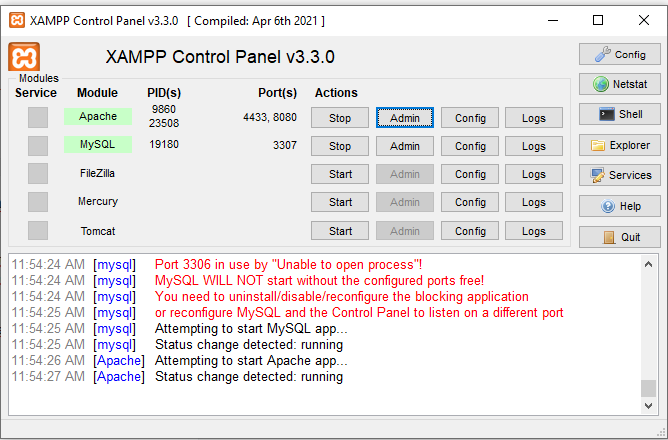
Berikut yang harus dipersiapkan sebelum melakukan percobaan membuat page menggunakan framework CodeIgniter: Melakukan instalasi untuk XAMPP. dapat di- download pada link berikut: Link Download XAMPP Men-download package untuk CodeIgniter versi 3, dapat di- download pada link berikut: Link Download CodeIgniter 3 Setelah menginstall XAMPP dan men- download CodeIgniter package , maka langkah - langkah yang harus diikuti adalah sebagai berikut: Menjalankan service untuk XAMPP, yakni Apache dan MySQL Membuat sebuah folder baru untuk package CodeIgniter pada Direktori berikut: 'xampp/htdocs/' Meng- copy isi dari package dari CodeIgniter pada folder tersebut Membuat View load function pada file welcome.php, dapat diakses pada: 'xampp/htdocs/<nama folder CI>/application/controllers/welcome.php' Menambahkan route untuk page baru yang telah dibuat pada file routes.php, dapat diakses pada: 'xampp/htdocs/<nama folder CI>/app...

